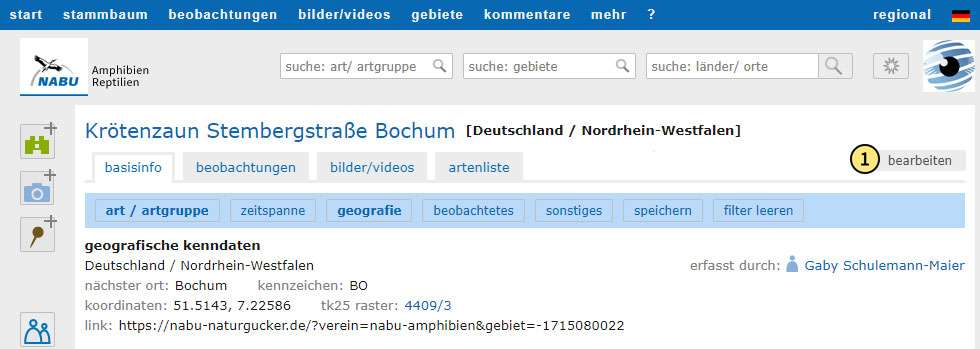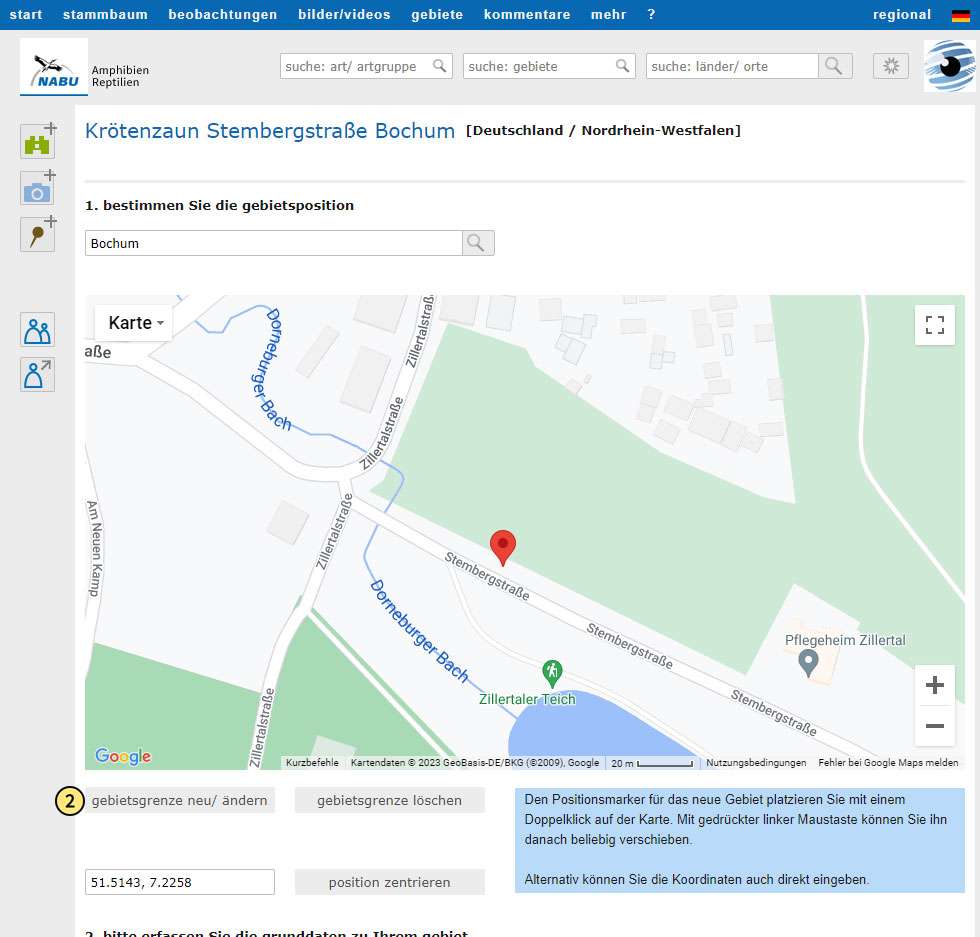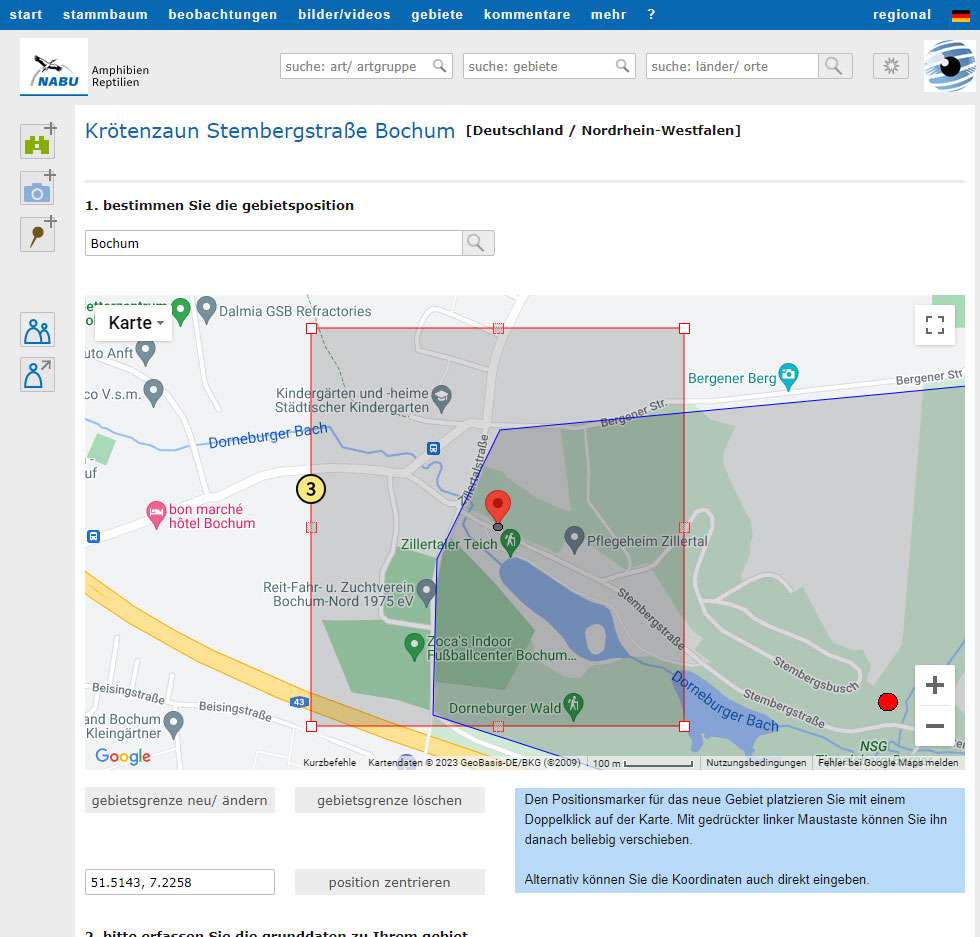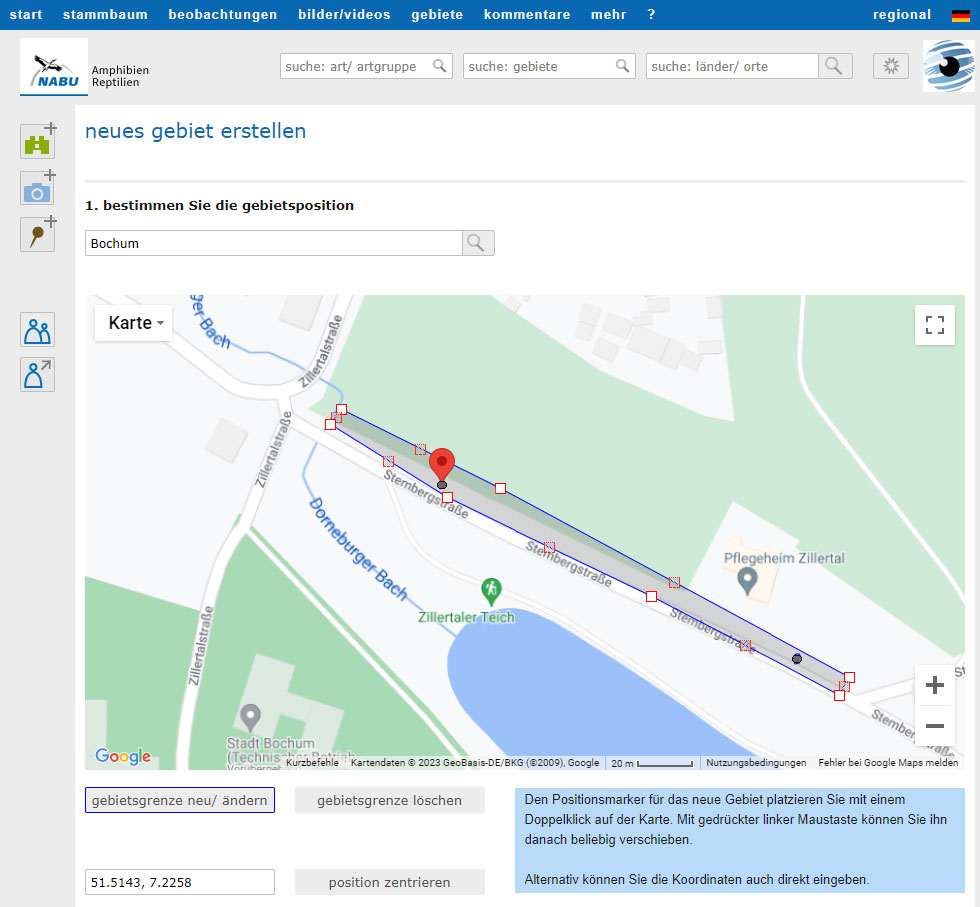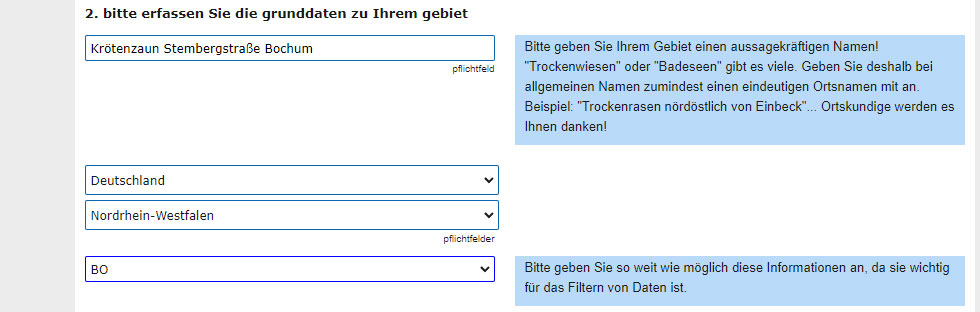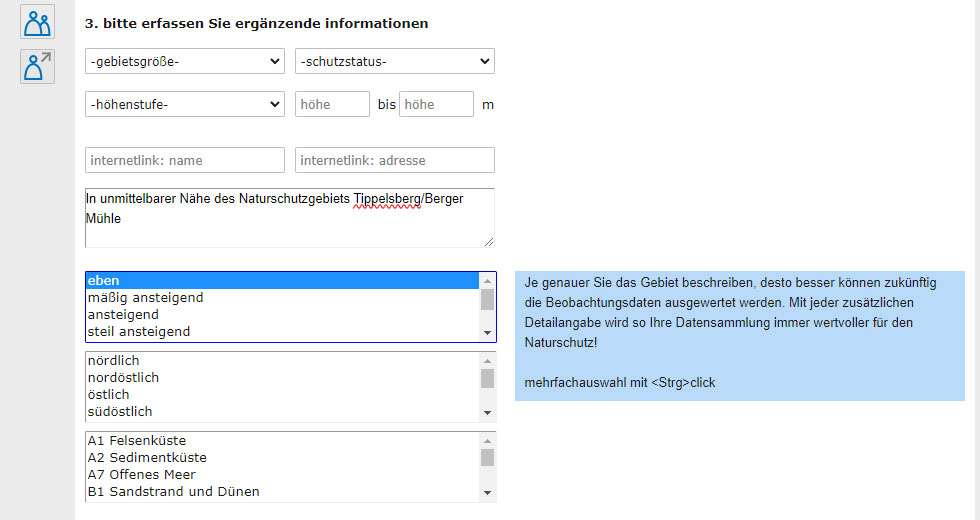Krötenzaun-Gebiete bearbeiten
Bei den weiter unten gezeigten Abbildungen handelt es sich um Bildschirmfotos (Screenshots). Eine Bedienung der Aktionsseite NABU Kröten & Co. ist darüber nicht möglich. Um die hier erläuterten Details selbst umzusetzen, rufen Sie bitte zunächst die → Aktionsseite auf.
Falls Sie mithilfe der Aktionsseite NABU Kröten & Co. oder auf unserem Meldeportal Gebiete für Ihre Amphibienprojekte angelegt haben, können Sie diese nachträglich bearbeiten und zum Beispiel Gebietsgrenzen erzeugen oder bei Bedarf sogar verändern. Auf Smartphone-Bildschirmen lassen sich die dafür erforderlichen Arbeitsschritte bislang nicht durchführen. Die Displays sind zu klein, um ein komfortables Arbeiten zu ermöglichen. Hinzu kommt, dass die Technologie der Smartphone-Browser die Feinarbeiten an den Gebietsgrenzen bisher nicht ausreichend unterstützt. Deshalb sind die weiter unten gezeigten Arbeitsschritte nur an größeren Bildschirmen auf der allgemeinen → Meldeplattform durchführbar (Laptops, Windows-PCs und Macs). Um Ihre Gebiete bearbeiten zu können, müssen Sie → angemeldet sein.
Hinweis: Eventuell haben Sie in einem Gebiet bereits Beobachtungsdaten und möglicherweise auch Bilder gespeichert. Seien Sie unbesorgt. Durch das spätere Anlegen von Gebietsgrenzen oder das Verändern bestehender Grenzen gehen in Verbindung mit dem Gebiet gespeicherte Daten nicht verloren! Beobachtungsdaten, die Sie mit einer Punktverortung (GPS-Koordinaten) gespeichert haben, werden gegebenenfalls nicht mehr in der jeweiligen Gebiets-Beobachtungsliste angezeigt, falls Sie die Gebietsgrenzen so verschieben, dass die Koordinaten der Beobachtungen anschließend außerhalb des Gebiets liegen. Auf dem Meldeportal und auf der Aktionsseite sind sie trotzdem noch zu finden – entweder in übergeordneten Gebieten oder in TK25-Quadranten-Gebieten.
Vorab: Rufen Sie das zu bearbeitende Gebietsporträt auf, z. B. indem Sie die Gebietssuche (mittleres Suchfeld) verwenden.
#2. Bearbeitung der Gebietsgrenzen starten: Zum Erstellen neuer oder zum Bearbeiten bestehender Gebietsgrenzen auf „Gebietsgrenze neu/bearbeiten“ klicken.
#3. Feinjustierung der Gebietsgrenzen vornehmen: Mit dem Mauszeiger können die kleinen Quadrate auf dem Rand des Gebietes beliebig verschoben werden. Durch das Verschieben einzelner kleiner Quadrate werden weitere Verschiebepunkte erzeugt.
Im hier gezeigten Beispiel wurde die Gebietsgrenze so eingestellt, dass sie einen Amphibienzaun an einem Straßenrand und den Bereich von je circa 2 m links und rechts daneben mit einschließt.
Speichern: Zum Speichern der neu angelegten oder geänderten Gebietsgrenze auf die Schaltfläche „Speichern“ klicken.
Selbstverständlich können Sie auch den Namen eines Gebietes und seine beschreibenden Basisdaten jederzeit ändern. Solche Änderungen können unabhängig von einer Bearbeitung der Gebietsgrenzen erfolgen oder mit ihr gemeinsam.
#1. Gebietsporträt bearbeiten: Öffnen Sie zunächst auf dem Meldeportal das Gebietsporträt und klicken Sie auf „Bearbeiten“.
#2. Beschreibende Daten ändern: Nach unten scrollen und den Eingabebereich für weitere Daten aufrufen; darin dann die Änderungen vornehmen.
Speichern: Damit die Änderungen übernommen werden, abschließend unten auf der Seite noch auf die Schaltfläche „Speichern“ klicken.
Um es gleich vorwegzunehmen: Als Nutzer*in der Meldeplattform bzw. der Aktionsseite NABU Kröten & Co. können Sie generell keine Gebiete selbst löschen. Dies gilt auch für die von Ihnen selbst angelegten Gebiete.
Der Grund dafür ist: Die Meldeplattform (und damit auch die Aktionsseite) ist darauf ausgelegt, dass alle Nutzer*innen für beliebige Gebiete ihre Beobachtungen melden und Fotos/Videos hochladen können. Würde ein Gebiet durch Person A gelöscht, wären davon unter Umständen die von anderen Aktiven für dieses Gebiet gemeldeten Beobachtungsdaten und hochgeladenen Bilder/Videos betroffen.
Falls es sich um ein leeres Gebiet ohne Beobachtungsdaten und Bilder/Videos handelt und Sie es gern löschen lassen möchten, tragen Sie bitte anstelle des Gebietsnamens „löschen“ ein. Das Team von NABU|naturgucker wird es beim nächsten Bearbeitungsdurchgang aus der Datenbank entfernen.
Gelegentlich kann es vorkommen, dass es triftige Gründe für einen Löschungswunsch gibt, obwohl ein Gebiet Daten wie Beobachtungen und/oder Bilder bzw. Videos enthält. Kontaktieren Sie uns in einem solchen Fall bitte via info@NABU-naturgucker.de, damit wir das weitere Vorgehen gemeinsam besprechen können.
Tipps zur Technik
Am besten lässt sich die Aktionsseite im Browser Chrome bedienen. In anderen Browsern kann es zu längeren Ladezeiten etc. kommen. Nach einiger Zeit (meist ca. 15 Minuten) der Nichtbenutzung wird die Serversitzung automatisch beendet. Um die Aktionsseite weiter verwenden zu können, laden Sie sie einfach noch einmal neu.
Wenn Sie möchten, dass Ihre aktuelle Position vom Smartphone automatisch ins Meldeformular übernommen werden kann, geben Sie dies bitte frei. Gegebenenfalls müssen Sie dazu die Datenschutzeinstellungen bzw. die Freigabe der Ortungsdienste an Ihrem Gerät bearbeiten. Auf dem iPhone ist es erforderlich, im Browser die Ortungsdienste freizugeben und in den Ortungsdiensten wiederum den Browser.
Sie haben eine individuelle Frage zur Bedienung der Aktionsseiten von NABU|naturgucker und möchten mit uns Kontakt aufnehmen? Dann wenden Sie sich bitte an support@NABU-naturgucker.de.